Cara Memasukan / Import Preset di Adobe Lightroom Iphone / Ipad | MIUIArena.com – Untuk menambahkan Preset / Filter yang sudah kamu download di Adobe Lightroom IOS menurut saya cukup mudah. Tapi, lebih jauh lebih mudah menggunakan Android.
Saya sendiri sempat kebingungan ketika ingin memasukan Preset yang sudah saya download ke aplikasi Lightroom di Iphone / Ipad milik saya. Kedengaran nya mudah, tapi bisa menjadi sangat sulit jika Preset Lightroom yang kamu download langsung dari Iphone masih berbentuk (.zip);
Disini saya tidak hanya membuatkan tutorial bagaimana memasukan / menambahkan Preset di Adobe Lightroom Iphone (Apple). Pada artikel ini juga, saya akan buatkan cara menggunakan Preset Lightroom di foto yang akan kita edit..
Penasaran dengan panduan nya?? Silakan simak tutorial lengkapnya di bawah ini;
Cara Memasukan / Import Preset di Adobe Lightroom Iphone / Ipad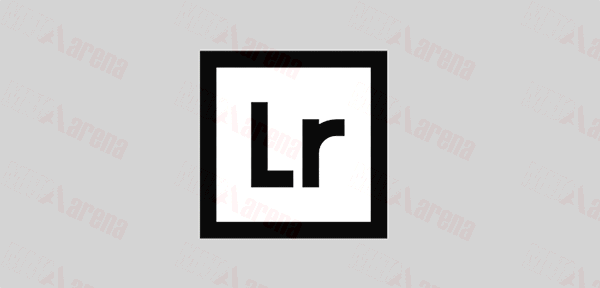
Disini saya juga menyediakan kumpulan 50+ Preset Lightroom IOS / Iphone yang bisa kamu download dan kamu gunakan secara gratis. Namun, kamu harus tau bahwa preset yang saya share bukan buatan saya, melainkan milik salah seorang youtubers yang saya lupa nama channel nya;
Oky, silakan download Preset nya dibawah ini :
Catatan : Takut ingin membeli file bypass atau meminta jasa remote unlock akun iCloud pada orang yang belum terpercaya..? Pake aja Jasa REKBER Terpercaya hanya di RekberIN.com;
1. Cara Ekstrak Preset Lightroom di Iphone / Ipad
- Klik link download preset yang sudah saya sediakan diatas, nanti kamu akan diarahkan ke laman seperti gambar dibawah ini. klik Presets LR kemudian klik Download (disini saya menggunakan crome);
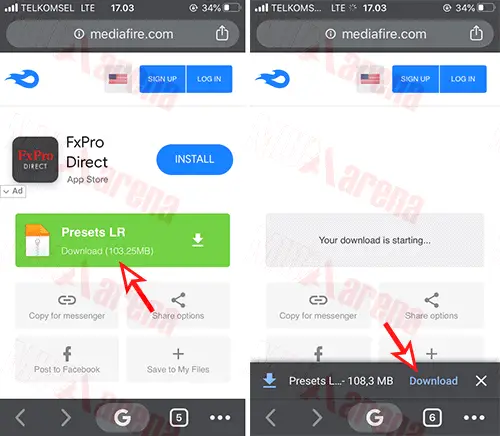
- Jika proses download sudah selesai. Buka File Manager (Iphone) kemudian buka folder unduhan, lalu sentuh (jangan di tahan) berkas untuk meng-ekstrak..
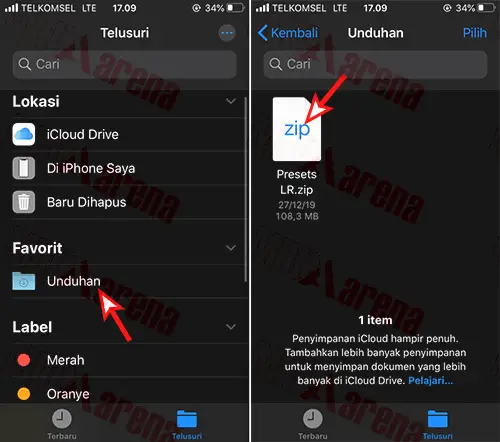
- Maka hasilnya akan seperti gambar dibawah ini..
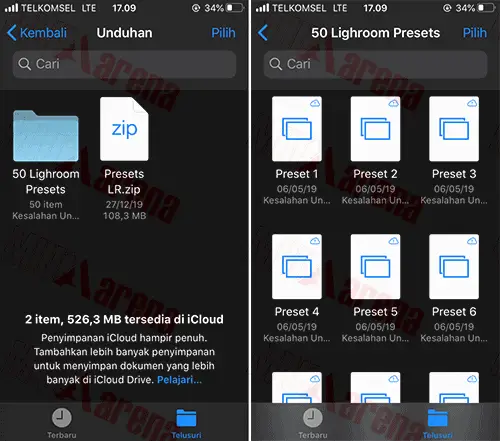 Oky sekarang masuk ke tahap selanjutnya..
Oky sekarang masuk ke tahap selanjutnya..
2. Cara Menambahkan / Memasukan Preset Lightroom Iphone
- Selanjutnya, pilih Preset yang akan kamu gunakan (saran saya pilih semua). Kemudian, sentuh tanda (panah keatas), lalu pilih Simpan Gambar, proses ini membutuhkan koneksi internet..
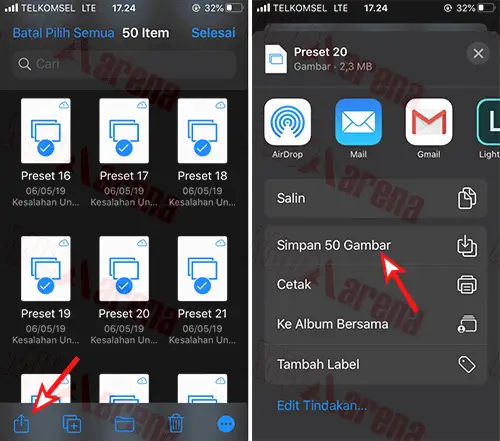
- Apabila sudah selesai. Masuk ke Galeri dan pastikan ada Foto Blank Hitam seperti gambar dibawah ini;
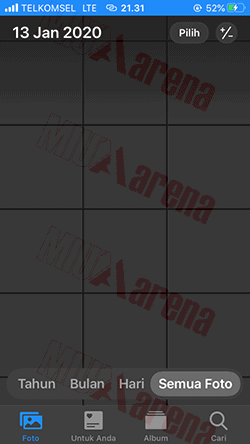
- Selanjutnya, buka Adobe Ligthroom, kemudian sentuh tambah foto, lalu pilih Dari Rol Kamera.
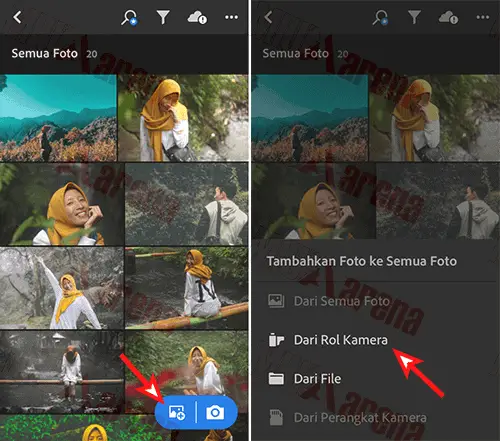
- Pilih semua Foto Blank hitam dengan ekstensi (raw), kemudian sentuh Tambah..
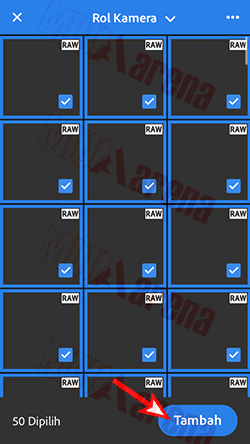
- Maka hasilnya akan seperti gambar berikut :
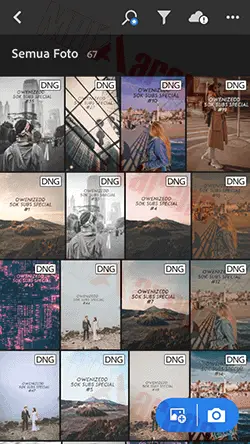 Sampai tahap ini kamu sudah berhasil menambahkan Preset di Lightroom Iphone / IOS;
Sampai tahap ini kamu sudah berhasil menambahkan Preset di Lightroom Iphone / IOS;
- Oky sekarang masuk ke tahap selanjutnya..
3. Cara Menggunakan Preset Lightroom Iphone
- Pilih Preset yang mau kamu gunakan, sebagai contoh saya akan menggunakan Preset seperti gambar dibawah ini;

- Selanjutnya, sentuh tiga titik yang ada di pojok, pilih Salin Pengaturan..

- Lalu pilih Centang..
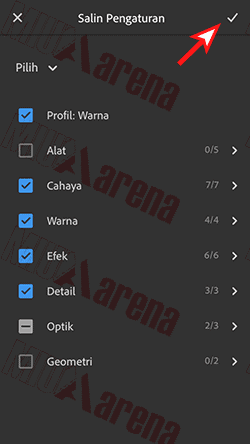
- Selanjutnya, pilih Foto yang mau kamu edit (btw itu foto ♥ saya)..

- Sentuh tiga titik yang ada di pojok, pilih Tempelkan Pengaturan.
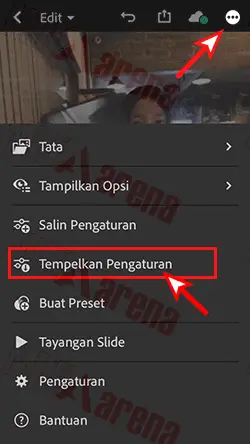
- Maka hasilnya akan seperti gambar dibawah ini.

Tinggal kamu sesuaikan saja, cahaya, warna, atau efek..
Sampai tahap ini saya kira panduan menambahkan preset lightroom iphone sudah selesai. Apabila kamu punya cara yang lebih simpel atau lebih mudah di terapkan, silakan share pengalaman mu di kolom komentar..
Catatan : Apabila kamu menggunakan IOS versi lawas dan ingin meng-install Adobe Lightroom di Iphone milik mu. Kamu bisa memasang nya lewat Itunes Bussines Edition, untuk tutorialnya baca Artikel Ini;
Demikian Cara Memasukan / Import Preset di Adobe Lightroom Iphone / Ipad
Rekomendasi:
-
Cara Update ROM MIUI 10 Global Stable Xiaomi MI 5 /… Cara Update ROM MIUI 10 Global Stable Xiaomi MI 5 / MI 5S PLUS | MIUIArena.com - Beberapa waktu yang lalu ketika saya berselancar pada website resmi xiaomi, saya menemukan kabar yang…
-
Memori iPhone Penuh Padahal Sudah Dihapus - Solusi… Memori iPhone Penuh Padahal Sudah Dihapus - Solusi dan PenjelasannyaJika Anda sering menggunakan iPhone untuk menyimpan foto, video, atau aplikasi, kemungkinan besar Anda pernah mengalami masalah dengan memori penuh. Bahkan…
-
3 Cara Download Video Facebook di HP/PC Dengan mengetahui cara download video facebook, membuat kamu bisa membagikan video - video lucu, menarik maupun inspiratif kepada banyak orang. Bahkan tidak sedikit youtuber yang menjadi bahan dari kompilasi videonya…
-
Cara menghapus manajemen jarak jauh iPhone Apple iPhone 14 Edisi Warna EmasKredit Gambar: Apple Tomorrow Manajemen Smartphone adalah alat yang terkadang diperkenalkan di ponsel Apple oleh sekolah atau lingkungan kerja tertentu. Saat disajikan, setiap perangkat didaftarkan…
-
Cara menghapus data sistem di iPhone Penyimpanan Lain iPhone: Apa itu dan bagaimana cara menghilangkannya? | dunia mac Pernahkah Anda bertanya-tanya apa itu informasi sistem pada iPhone dan iPad dan bagaimana cara menghapusnya untuk mengekstrak kapasitas…
-
Cara Update / Flashing MIUI 10 (Global) MI 5, MI 5S… Cara Update / Flashing MIUI 10 (Global) MI 5, MI 5S dan MI 5S Plus | MIUIArena.com - Melakukan Flash Xiaomi ke versi MIUI terbaru sebenarnya tidak harus di lakukan,…
-
Apple menaikkan harga iPhone di Jepang hampir seperlima Apple menaikkan harga iPhone di Jepang Apple Inc (AAPL.O) telah menaikkan harga iPhone andalannya hampir seperlima di Jepang, yang sedang berjuang melawan pelemahan yen dan lonjakan ekspansi. IPhone 13 entry-level…
-
Download Adobe Premiere Pro CC - Editor Video Profesional Pengenalan Adobe Premiere Pro CCAdobe Premiere Pro CC adalah perangkat lunak pengeditan video profesional yang dikembangkan oleh Adobe Systems. Dengan aplikasi ini, pengguna dapat membuat video berkualitas tinggi dengan efek…
-
Cara Mudah Download Video Twitter Dari Iphone / IOS… Cara Mudah Download Video Twitter Dari Iphone / IOS [Gambar Lengkap] | MIUIArena.com - Jika kamu pengguna Iphone yang sedang mencari cara men-download Video Twitter langsung dari Iphone milikmu, pada…
-
Cara Cek Status (UBL) Bootloader Xiaomi Dengan/Tanpa PC Cara Cek Status (UBL) Bootloader Xiaomi Dengan/Tanpa PC | MIUIArena.com - Untuk mengetahui apakah Bootloader masih dalam keadaan Locked atau sudah Unlocked. Disini saya akan menjelaskan beberapa cara yang sangat mudah…
-
Cara Membuka File RAR di iPhone File RAR adalah salah satu format arsip populer yang digunakan untuk mengompres file menjadi lebih kecil. Namun, tidak semua perangkat seluler dapat membuka file RAR secara langsung, termasuk iPhone. Berikut…
-
Cara mendapatkan kartu bank di iPhone Cara menggunakan Apple Pay Dengan asumsi Anda menggunakan iPhone, Apple Pay adalah metode termudah untuk memulai pembayaran tanpa kontak. Serta fakta bahwa pengelolaan dompet elektronik gratis untuk digunakan, tetapi pada…
-
Cara Unlock Bootloader Hp Asus (Semua Tipe) Tanpa PC… Cara Unlock Bootloader Hp Asus (Semua Tipe) Tanpa PC / Dengan Aplikasi | MIUIArena.com - Membuka kunci Bootloader (UBL) pada smartphone Asus sebenarnya sangat mudah dilakukan; Entah sejak kapan system…
-
Perbedaan ROM Fastboot dan Recovery ROM Xiaomi Perbedaan ROM Fastboot dan Recovery ROM Xiaomi | MIUIArena.com - Kadang ada orang yang bertanya "Bang, rom yang digunakan untuk Flashing dengan Mi Flash Tools itu pakai ROM Recovery/Fastboot.?" Maklum…
-
Download Adobe Photoshop CS6 Full Version dengan Mudah Jika Anda seorang profesional dalam bidang desain grafis, pasti sudah tidak asing lagi dengan Adobe Photoshop. Software ini merupakan salah satu yang paling populer di dunia dan digunakan oleh jutaan…
-
Cara Menebalkan Tulisan di IG: Panduan Lengkap Instagram menjadi salah satu media sosial yang paling populer saat ini. Dalam platform ini, banyak fitur menarik yang bisa digunakan, salah satunya adalah menulis caption di tiap postingan. Namun, terkadang…
-
Cara Membersihkan Penyimpanan iPhone 16GB iPhone 16GB merupakan salah satu varian iPhone yang memiliki kapasitas penyimpanan terbatas. Hal ini membuat pengguna harus lebih bijak dalam menggunakan penyimpanan iPhone agar tidak cepat penuh. Jika penyimpanan iPhone…
-
Cara Mengaktifkan / Enable Driver Signature (DSE) di… Cara Mengaktifkan / Enable Driver Signature (DSE) Windows 7 / 8 / 10 | MIUIArena.com - Karna sebelumnya saya sudah membuat cara disable nya, sekarang bagaimana cara aktifkan kembali fitur Driver…
-
Cara Menggabung Video di iPhone PendahuluanMenggabungkan video di iPhone adalah salah satu fitur yang berguna untuk membuat video yang lebih panjang dari beberapa potongan video yang terpisah. Namun, banyak pengguna iPhone yang masih belum tahu…
-
Cara Mengatur Ulang Kata Sandi ID Apple Cara Mengatur Ulang Kata Sandi Apple ID - MiuiArena.com, Lupa kata sandi iCloud atau ID Apple Anda? Berikut cara memulihkan akun Anda jika Anda lupa kata sandi dan tidak dapat…
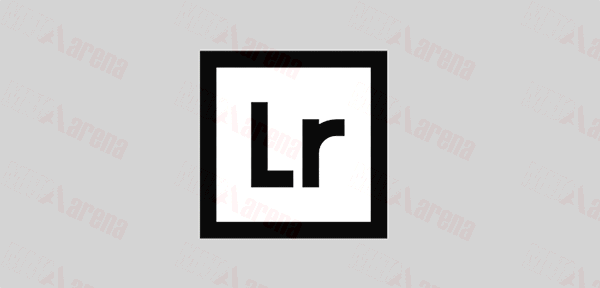
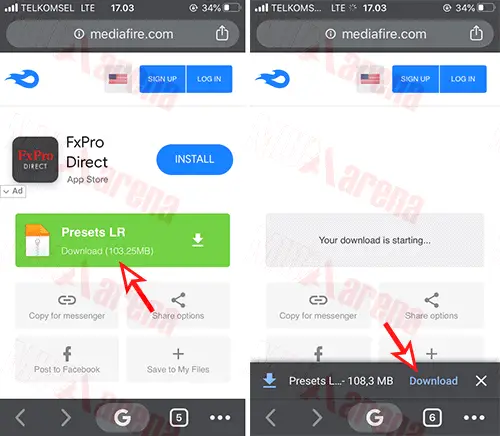
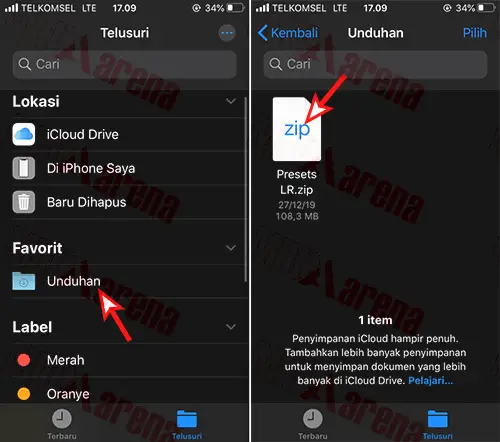
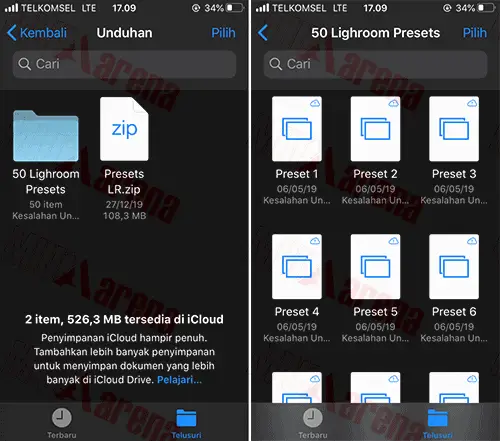 Oky sekarang masuk ke tahap selanjutnya..
Oky sekarang masuk ke tahap selanjutnya..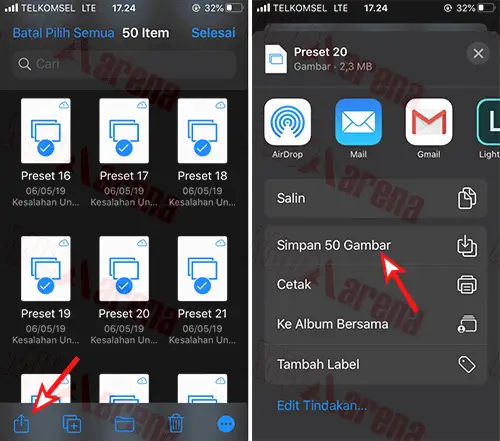
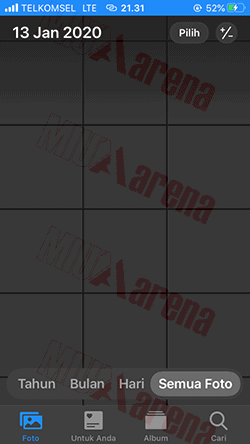
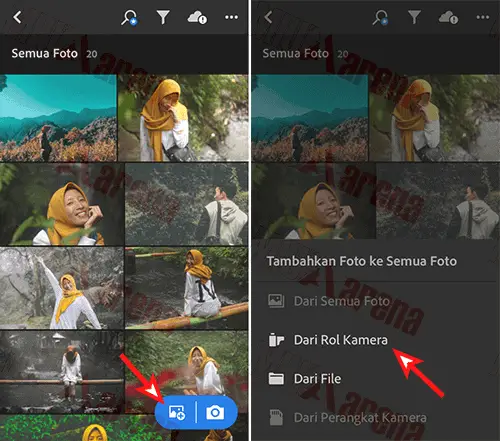
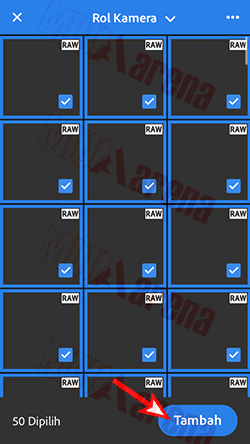
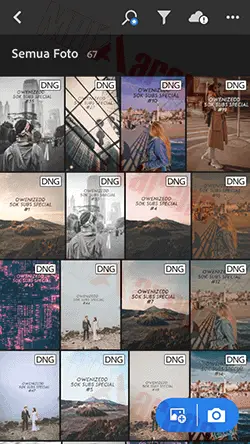 Sampai tahap ini kamu sudah berhasil menambahkan Preset di Lightroom Iphone / IOS;
Sampai tahap ini kamu sudah berhasil menambahkan Preset di Lightroom Iphone / IOS;

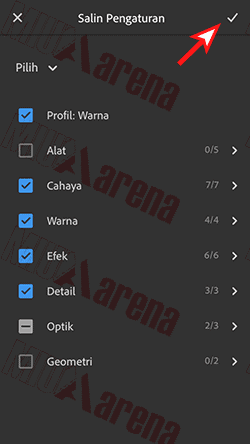

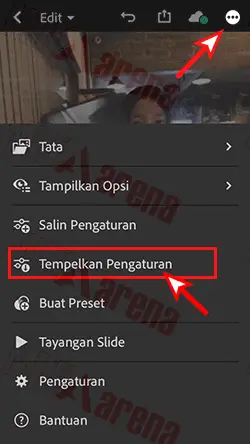

 MIUIArena Tutorial Seputar Android Xiaomi MIUI
MIUIArena Tutorial Seputar Android Xiaomi MIUI
